Twitterの位置情報をオフに設定する方法!過去ツイートからも一括削除する
Twitterのツイートには「どこでツイートしたか」という位置情報が付加できます。意識して位置情報を付加していれば問題はありませんが、知らずにツイートしていたとしたら、あなたの行動はTwitter上で丸裸!? 今回はそんな危険な位置情報についてお伝えします。

目次
Twitterの位置情報とは?
Twitter上のツイートにはさまざまな情報が含まれています。ツイートを見られることで、あなたが意識して入力した文章や添付した画像や動画だけではなく、意識して入力していなくとも何時何分にどんなアプリケーションでツイートしたのか、さらにはツイートした場所までも特定されるのです。
なかでも危ないのがTwitterの「位置情報」です。位置情報に無頓着でいると、自宅の場所や会社の場所、隠れ家だった飲み屋まで広く世間で特定されかねません。
位置情報とは何か
「位置情報」というTwitterの機能は、ツイートに「このツイートは××にて呟かれました」という現在地の情報を付加するものです。
たとえば京都旅行に出かけたとして、毎回「現在地は京都の××で〜す」と追加せずとも、「このツイートは清水寺からか」「こっちのツイートは南禅寺だね」とわかってもらえるようになります。小さなメリットではありますが、場所をツイートの本文に含めなくても済むため、140字の制限にちょっとだけ余裕も生まれます。
また後日自分の特定のツイートを見直すことで、あの頃はこんな場所にいたんだ、などと過去を振り返り易くなりもします。
反面、Twitterは広く世の中に公開されていますから、位置情報付きのツイートを見ることで、あなたがいつどこにいたかを誰でも知り得るようになります。まさに「諸刃の剣」と呼ぶにふさわしい機能となのです。
位置情報が付いたツイートの例
今から2~3日、旅に出てきます🌟「Fairy Party」配信版を聴きながら🎵でも予約済みのCDは帰って来てからのお迎え🌙(遅い!)あっ、旅先で1枚買って帰ればいいのか❗うん、そうしよう👍️ pic.twitter.com/EwOxnEf3WX
— あつ。みー@ClariS island (@Exterion0928) November 21, 2018
位置情報のついたツイートは、ツイートの本文の最後にツイート時刻と共に場所名が表示されます。上の画像つきのツイートであれば、「羽田空港国内線ターミナル第2」がそれに当たります。この部分はリンクになっており、同じ場所で呟かれたツイートをまとめて見ることもできます。
例のツイートのように空港などの公共の場所でのツイートであれば実害はほとんどありません。稀に浮気相手同士が同じ時間帯に同じ場所にいることを呟いて、浮気の証拠にされるくらいでしょう。しかし、これが自宅のようなプライベートな空間でのツイートであれば、簡単にあなたの自宅の場所は特定されるのです。
そんな危険を避けつつ、位置情報と上手に付き合っていくための方法を身に付けていただくために、まずは「正確な位置情報を共有」することの意味をお教えします。
【正確な位置情報を共有】とは何か
あとで詳しく述べますが、Twitterでツイートを呟く際に現在地の位置情報を追加するかどうかを決められます。そのときに「正確な位置情報を共有」するか否かを選べます。ここで「正確な位置情報を共有」を選択するとGoogleマップなどで、どんな場所にいるかをピンポイントで特定できます。
「正確な位置情報を共有」したツイートは表示が「○○県○○市」程度であっても、実際は詳しい現在地のGPSデータが緯度と経度でしっかりと付加されているのです。
ただし、約1週間でこのデータは見えなくなります。消えてしまうのか、見えなくなるだけなのかは不明ですが、現時点では1週間でなくなるものだと考えていいでしょう。
それでは、この機能をオンにしたかオフにしたかでどう変わるかを、以下に実際の例で見てみましょう。
【正確な位置情報を共有】を有効にした時
このツイートは、一見東京都大田区でのツイートであることだけを示しているように見えます。しかし、実は北緯35.55122972度、東経139.78842777度という「正確な位置情報」が共有されているのです。
そのためGoogleマップで確かめると、アカウント主の現在地は羽田空港であることが判明します。
【正確な位置情報を共有】を無効にした時
一方こちらのツイートは、東京都大田区でのツイートであることを示しながらも「正確な位置情報」をオフにしています。そのためこのツイートの呟かれた場所を検索しても、Googleマップで「東京都大田区」といった市町村で検索したレベルでしか現在地を特定できません。
こでは田園調布でお茶をしているのか、蒲田の大田区役所で届出をしているのか、平和島で競艇しているのか、まるで予想がつきません。
このように一見同じ程度の位置情報を示しているように見えるツイートでも、「正確な位置情報を共有」をオンにするかオフにするかによって大きな違いが生まれるのです。
現在地/場所で使い分け
こうしてお伝えすると「正確な位置情報の共有って怖い」「オフにしておいたほうがいいのでは?」と思われる方もいらっしゃるでしょう。確かにあなたの自宅や勤務先でのTwitterのツイートに「正確な位置情報」を付加するのは致命的です。しかし、この機能のおかげでフォロワーにあなたの居場所を言わずもがなで伝えることもできるのです。
繰り返しになりますが、一番メリットを感じられるのが旅行中のツイートで、次に食事場所などでのツイートでしょう。名もない場所で出会った素敵な光景などは、「正確な位置情報の共有」なしにはフォロワーにも、そして未来のあなたにも正しい場所を伝えられないでしょう。
なにもこの機能に限った話ではありませんが、要はメリットとデメリットを理解した上で、オン/オフをうまく切り替えましょう、ということです。ただし、そうした切り替えに自信がない場合は、常にこの機能をオフにしておくべきです。
過去ツイートに位置情報を付けたか不安
前項で位置情報のオン/オフをうまく切り替えようとお伝えしました。しかし、過去のあなたが果たしてそれをうまく処理できていたかとなると、自信がなくなる方も少なくないと思います。
できれば、位置情報が過去のTwitterのどのツイートに含まれているのかが知りたいところですが、残念ながらそうした機能はTwitterには備わっていません。その代わりに、過去のすべてのツイートから位置情報だけを削除する手段が存在します。
これについてはのちほど詳しく方法を説明いたします。
位置情報を間違えて付けないように設定可能か
先に一部の人に対して「正確な位置情報の共有」をオフにしておくことをお勧めしましたが、正確な位置どころか市町村レベルであってもTwitterのツイートに付加させたくない、という場合もあるでしょう。
区域をまたいで通勤通学をしている場合は、そのレベルの情報であっても在宅時刻や家を空ける時刻を特定されてしまいます。誰かに襲われたり、空き巣に入られたりする危険を考慮すると、それすらも避けたいと思う方がいらっしゃるのも当然でしょう。
そんな方は、Twitterの位置情報機能自体をオフにするのがおすすめです。こちらの方法についてものちほど詳しくお伝えします。
画像(Exif)から位置情報は分かるか
スマホで撮った画像には、撮影時の絞りやレンズなどの撮影データと一緒に、GPSによる位置情報がExifと呼ばれる形で付加されています。Exifは特にあとから画像を処理する際に参考になりますし、写真の勉強にはExifがないと大変不便です。
しかし、それは言い換えると単なるjpegなどの画像データにもExifという形で多くの情報が付加されているということです。そのため、TwitterにExifの付加された画像を投稿すると、撮影した地点がわかるので危ないと言われることがあります。
しかしTwitterに投稿された段階で、画像に付加されていたExifは削除される仕組みとなっています。したがって、Twitterのツイートに、自宅で撮ったアイテムなどのExifつきの画像を添付したために自宅の位置がバレてしまう、などということはあり得ません。安心して素敵な画像をTwitterにアップロードしてください。
とはいえ、いくらExifが削除されるからと言って、身の回りの画像をアップロードしすぎると、窓からの景色や家の画像などからあなたの自宅が特定されることもあり得るのです。Exifがついていようが、あるいはExifがついていまいが、プライベートな画像のアップロードには注意が必要です。
Twitterの位置情報をオフに設定する方法
それでは、Twitterの位置情報機能をオフにして、完全にツイートから排除する方法を、iPhone、Android、ウェブの場合に分けて説明します。
iPhoneの場合
ホーム画面から「設定」のアイコンを選び、設定画面を開きます。
続いて「プライバシー」の項目をタップします。
プライバシーの画面から「位置情報サービス」を選択します。
位置情報サービスの画面で、同名の「位置情報サービス」のスイッチをオンにするか、オンであることを確かめます。
「位置情報サービス」のスイッチの下に位置情報を利用するアプリの一覧が並びますので、その中から「Twitter」を捜し出しタップします。
アプリの一覧はアルファベット順→あいうえお順→漢字コード順なので、Twitterはアルファベットのアプリの後ろのほうにあります。
Twitterの管理画面で「許可しない」を選んでチェックマークを入れると、それ以後あなたのツイートは現在地の位置情報を削除した状態で発信されます。
この時「このAppの使用中のみ許可」をチェックすると、それ以後あなたのツイートは現在地の位置情報付きで発信されます。
iPhoneでTwitterの位置情報機能をオフにする方法は以上です。
Androidの場合
Androidの場合は、Androidのバージョンによってやり方が異なります。
- バージョン6.0以降の機種を利用している人はこの後すぐの「Twitterだけに設定」の項を
- バージョン5.1.1以前の機種を利用している人はひとつ飛ばして「スマホ全体に設定」の項を
それぞれお読みください。
Twitterだけに設定
バージョン6.0以降の機種の場合、まずホーム画面からメニューアイコンをタップします。
メニューに表示されるアプリの一覧から「設定」を選びます。
設定画面から「アプリ」を選択します。
アプリの一覧が表示されますので、その中から「Twitter」を捜し出しタップします。
アプリの一覧は記号順→数字順→あいうえお順→漢字コード順→アルファベット順なので、Twitterは一覧の最後のほうにあります。
Twitterのアプリ情報画面になりますので、「許可」もしくは「権限」という項目を選びます。
Twitterの権限の画面が表示されますので「位置情報」の項目を確認し、スイッチをオフにすると、それ以後あなたのツイートは現在地の位置情報を削除した状態で発信されます。
この時位置情報のスイッチをオンにすると、それ以後あなたのツイートは現在地の位置情報付きで発信されます。
AndroidでTwitterだけについて位置情報機能をオフにする方法は以上です。
スマホ全体に設定
バージョン5.1.1以前の機種の場合、まずは前項の冒頭部分のように設定画面を開きます。「位置情報」をタップします。
位置情報画面が表示されたら、位置情報全体のスイッチをオフにします。これで、以後あなたのツイートは現在地の位置情報が削除された状態で発信されます。
ただし、このスイッチはスマホの機能全体に対して機能します。そのためこれをオフにすると、Twitterのツイートからだけではなくカメラで撮った画像のExifデータからも位置情報が削除されますし、Googleマップを利用しても現在地が表示されなくなります。
あなたのTwitterの利用頻度と画像やGoogleマップなど位置情報を使いたいアプリの利用頻度とを比べて、位置情報を削除するかどうかを判断してください。
Androidでスマホ全体について位置情報機能をオフにする方法は以上です。
ウェブの場合
Twitterのサイトを開き、右上のあなたのアイコンをクリックしてプルダウンメニューを表示させます。その中から「設定とプライバシー」を選択します。
設定画面が表示されたら左端のメニューより「プライバシーとセキュリティ」をクリックします。
「プライバシーとセキュリティ」の設定画面が表示されたら「位置情報をツイート」の項目を捜し、「位置情報付きでツイート」という項目のチェックを外します。
チェックを外したら画面を一番下までスクロールして「変更を保存」のボタンをクリックします。
「変更を保存」することを忘れると、これまで通りに現在地の位置情報を付加したままツイートすることになりますので注意してください。
確認のためのポップアップウインドウが表示されますので、アカウントのパスワードを入力して、改めて「変更を保存」ボタンを選択します。
これで、以後あなたのツイートは現在地の位置情報が削除された状態で発信されます。
ウェブ上でTwitterの位置情報機能をオフにする方法は以上です。
Twitterでツイートの位置情報を解除する方法
あなたのTwitterの使い方によっては、普通は位置情報を付けてツイートしたいけれども、時には位置情報を解除してツイートしたいという場合もあるでしょう。そういう時に毎回設定画面でいろいろ作業するのは大変です。
しかしTwitterには、ひとつのツイートごとに位置情報を付加するか解除するかを選ぶ機能が備わっているのです。
それでは以下に、特定のツイートで位置情報を解除する方法を、iPhone、Android、ウェブの場合に分けて説明します。
iPhoneの場合
Twitterに位置情報サービスの利用を許可していると、デフォルトではツイートに現在地の位置情報が付加されます。同時にピンの色が濃く表示され、位置情報が追加されていることが示されます。
ピンをタップすると「位置情報を追加」の画面が表示されますので地名のチェックを外します。
するとツイートから現在地の位置情報が削除され、同時にピンの色が薄くなります。
これでこのツイートは位置情報が削除された状態で発信できます。
iPhoneで特定のツイートの位置情報を解除する方法は以上です。
Androidの場合
Twitterに位置情報サービスの利用を許可していると、デフォルトではツイートに現在地の位置情報が付加されます。同時にピンの色が濃く表示され、位置情報が追加されていることが示されます。
ピンをタップすると「位置情報を追加」の画面が表示されますので選択されている地名の「×」ボタンをタップします。
するとツイートから現在地の位置情報が削除され、同時にピンの色が薄くなります。
これでこのツイートは位置情報が削除された状態で発信できます。
Androidで特定のツイートの位置情報を解除する方法は以上です。
ウェブの場合
Twitterに位置情報サービスの利用を許可していると、デフォルトではツイートに現在地の位置情報が付加されます。同時にピンの周囲の色が濃く表示され、位置情報が追加されていることが示されます。
ピンをタップするとプルダウンメニューが表示されますので、一番下にある「× 位置情報を削除」をクリックします。
するとツイートから現在地の位置情報が削除され、同時にピンの周囲の色が(下のスクリーンショットではわかりづらいですが)薄くなります。
これでこのツイートは位置情報が削除された状態で発信できます。
ウェブで特定のツイートの位置情報を解除する方法は以上です。
Twitterで過去ツイートから位置情報だけを一括削除する方法
あなたが過去のツイートに不要な位置情報を付けてしまったかもと不安を感じることもあるでしょう。できることなら目的のツイートを捜し出して、そのツイートから位置情報を削除したいところですが、悲しいかなそんな機能はTwitterにはありません。
その代わりに、過去のすべてのツイートから位置情報だけを一括削除する方法があります。
それでは以下に、スマホとウェブの場合に分けて説明します。
アプリの場合
iPhoneであれ、Androidであれ、スマホのアプリからは位置情報だけを一括削除する方法はありません。
しかしスマホからでもブラウザ経由でモバイル版TwitterであるTwitter Liteを使えば一括削除が可能となります。そのためには以下のリンクの記事を参考して、まずはブラウザで「https://mobile.twitter.com」にアクセスしてください。
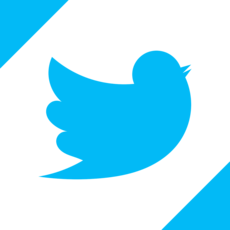 TwitterLiteとは?軽量版のウェブアプリTwitterLiteの使い方も紹介!
TwitterLiteとは?軽量版のウェブアプリTwitterLiteの使い方も紹介!ブラウザでTwitterにアクセスしたら、左上のあなたのアイコンをタップします。
メニュー画面が開いたら「設定とプライバシー」を選択します。
「設定とプライバシー」の画面が表示されますので「プライバシーとセキュリティ」の項目を選びます。
「プライバシーとセキュリティ」の画面が表示されたら「位置情報」をタップします。
画面が切り替わりますので「位置情報をすべて削除」を選択します。
確認のポップアップウインドウが表示されますので「はい」ボタンをタップします。
これであなたがこれまでTwitterに投稿した全ツイートから位置情報が削除されます。実際に作業が終了するまではしばらくかかりますが、数日後にはあなたのツイートからツイートした場所を見つけることは不可能になります。
スマホで過去のすべてのツイートから位置情報だけを一括削除する方法は以上です。
ウェブの場合
先にご説明した「ウェブ上でTwitterの位置情報機能をオフにする方法」同様に、ブラウザでTwitterサイトを開き、「アイコン」→「設定とプライバシー」→「プライバシーとセキュリティ」と進み、「位置情報をツイート」の項目を探します。
この項目に「位置情報を削除」というボタンがありますので、このボタンをクリックします。
すると確認のポップアップウインドウが表示されますので「OK」ボタンを選択します。
これであなたがこれまでTwitterに投稿した全ツイートから位置情報が削除されます。実際に作業が終了するまではしばらくかかりますが、数日後にはあなたのツイートからツイートした場所を見つけることは不可能になります。
ウェブで過去のすべてのツイートから位置情報だけを一括削除する方法は以上です。
Twitterの位置情報検索ツールを活用してみよう
先にTwitterの位置情報は約1週間で見えなくなるとお伝えしました。しかし、旅行に行く前にその場所で呟かれたツイートはないのかとか、ついさっき見かけたツイートの現在地はどこなのかとか、などと思うことがあるでしょう。
そんなときにはTwitterの位置情報検索ツールを活用することをお勧めします。
前者のように場所を指定してツイートを探すには「ちずツイ」(http://chizutwi.jp/)が、後者のように特定のアカウントのツイートの発信場所を調べるには「Twitterの位置情報チェッカー」(https://lab.syncer.jp/Tool/Twitter-Location-Checker/)が便利です。
以下にTwitterの位置情報チェッカーの利用方法を説明します。
Twitterの位置情報チェッカー
Twitterの位置情報チェッカー(https://lab.syncer.jp/Tool/Twitter-Location-Checker/)は、あなたや特定のアカウントのツイートの中から位置情報が追加されているものだけを見つけてくれるサービスです。
あなたが旅先でTwitter上に発信したツイートで詳しい場所を確かめたり、友人のツイートを調べて連絡したりサプライズで合流したりするときなどに便利です。
利用するには、サイトにアクセスしたあとに、調べたいTwitterアカウントのスクリーンネームを「@」付きで検索窓に入力して「確認」ボタンをクリックします。このとき、Syncer全体の検索窓と位置情報チェッカーの検索窓を間違えないよう注意してください。
すると位置情報付きのツイートだけが表示されます。「正確な位置情報」が付加されているツイートは「明確な位置情報」と赤く、位置情報は付加されているものの「正確な位置情報」ではないものは「曖昧な位置情報」と青く表示されます。
「明確な位置情報」という文字をクリックするとその場所が、「見る」をクリックするとそのツイートが、それぞれ見られます。
Twitterの位置情報チェッカーに限らず、Twitterの位置情報検索ツールを便利に使ってください。
Twitterの位置情報には気をつけよう!
以上でお伝えしたように、Twitterの位置情報にはいい面も悪い面もあります。あなたの位置情報を悪用されないよう十分注意した上で、便利に使えるところは美味しく利用してください。
この記事があなたのTwitterライフにお役に立てば幸いです。






















































